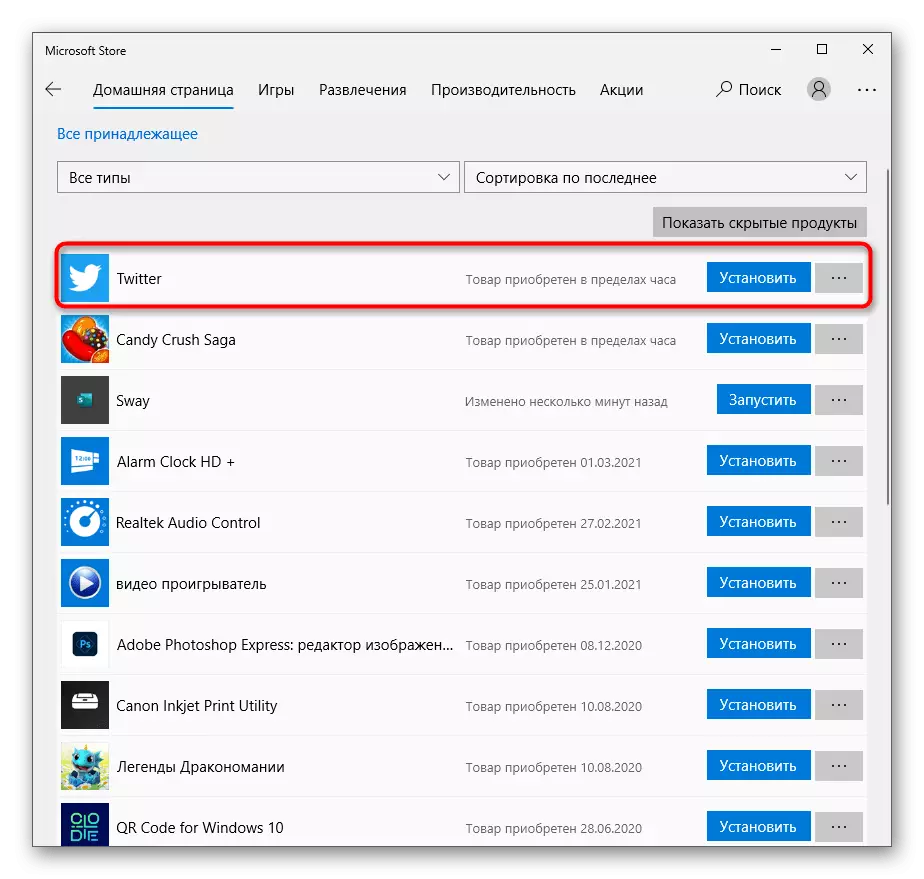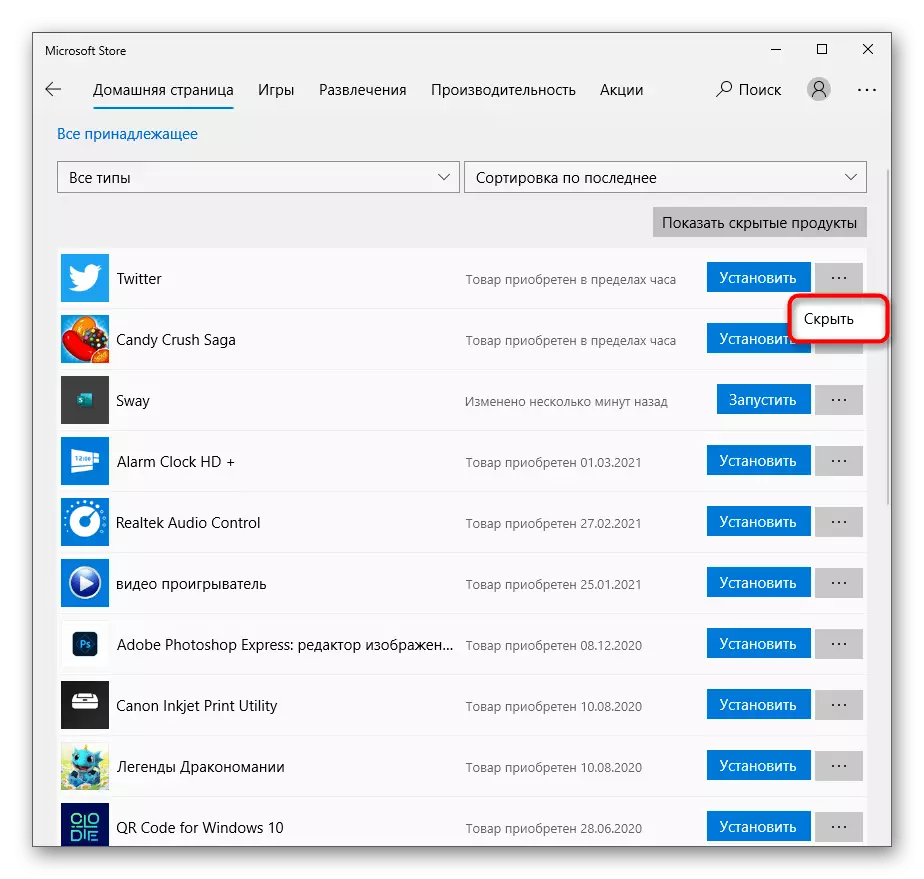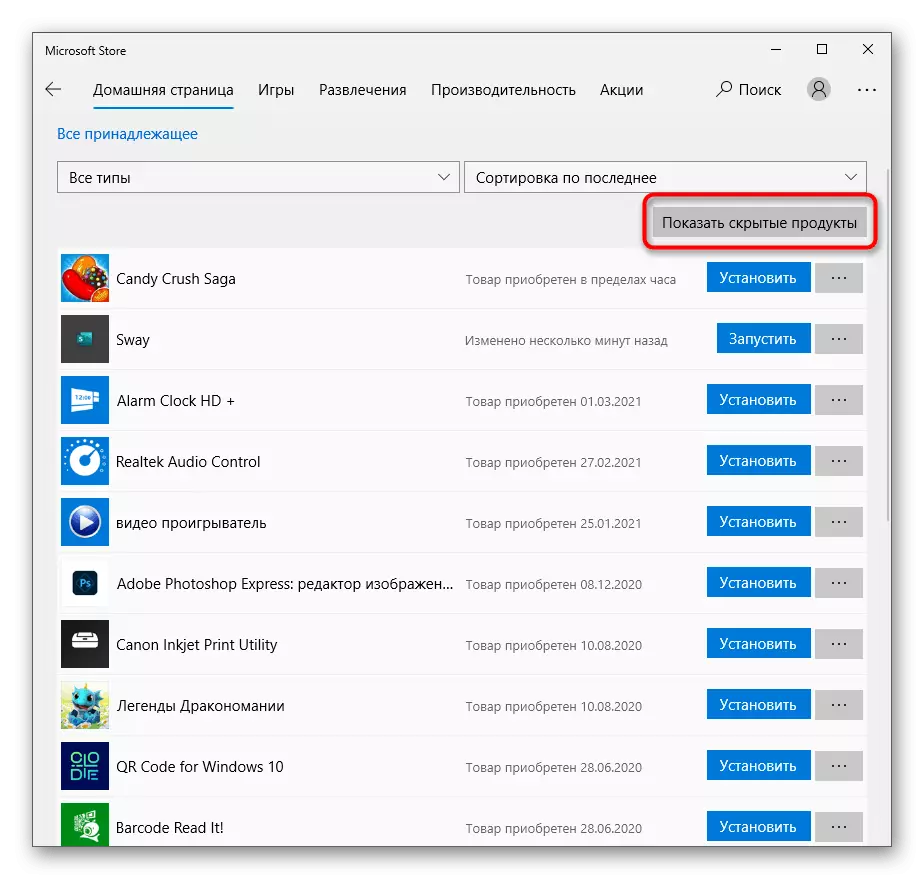Féach ar liosta na n-iarratas suiteáilte
Ní i gcónaí a fhios ag an t-úsáideoir na feidhmeanna nó na cluichí, suiteáil sé trí Microsoft Store i Windows 10, agus a fuarthas ó fhoinsí eile. Uaireanta is fachtóir cinntitheach é nuair a scriosann tú, mar sin molaimid ar dtús liosta na n-iarratas is mó a fheiceáil agus cinneadh a dhéanamh ar féidir leat fáil réidh leis.
- Oscail an "Start" agus tríd an gcuardach chun an Store Store Microsoft a aimsiú a tógadh isteach sa leagan is déanaí den chóras oibriúcháin.
- Tar éis tosú, bain úsáid as an gcuardach má tá ainm an iarratais agat cheana féin agus ba mhaith leat a chinntiú go bhfuil sé suite ón bhfoinse seo.
- Sa réimse, scríobh ainm an chláir agus faigh an toradh cuí sa liosta anuas.
- Má tá an "Tá an táirge seo suiteáilte" ar taispeáint ar an gcluiche nó ar an leathanach iarratais, ciallaíonn sé go bhfuil sé i láthair ar an ríomhaire agus is féidir leat é a scriosadh.
- Chun an liosta de na socruithe a fháil, cliceáil ar an deilbhín glaonna roghchlár agus cliceáil ar an líne "Mo Leabharlann".
- Tá na hainmneacha go léir sa liosta leis an gcnaipe "Rith" suiteáilte ar an ríomhaire, agus ní chuir sé isteach ar an leabharlann, ionas gur féidir iad a bhaint go sábháilte mura n-úsáideann aon duine iad.
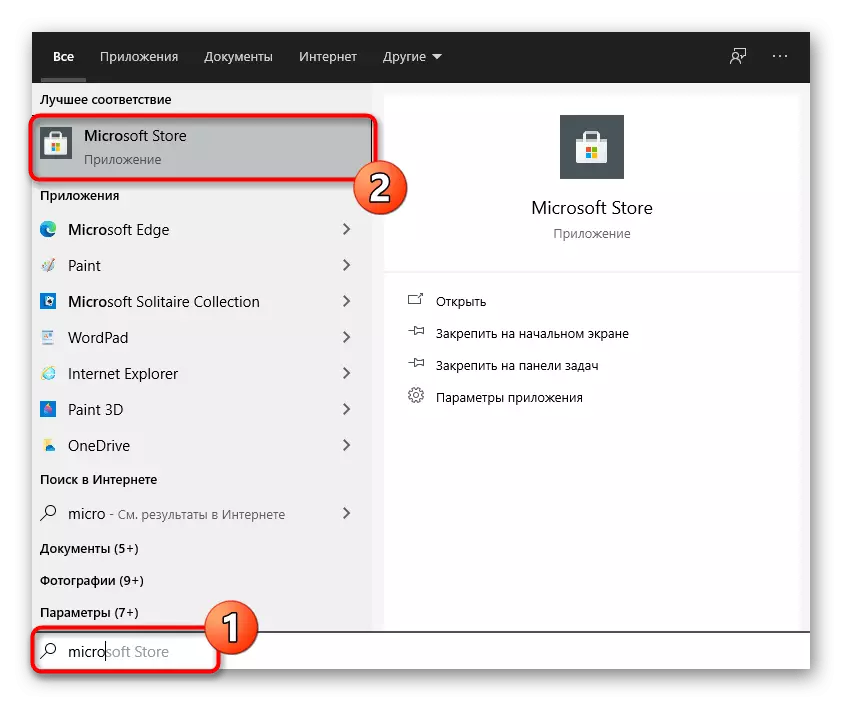
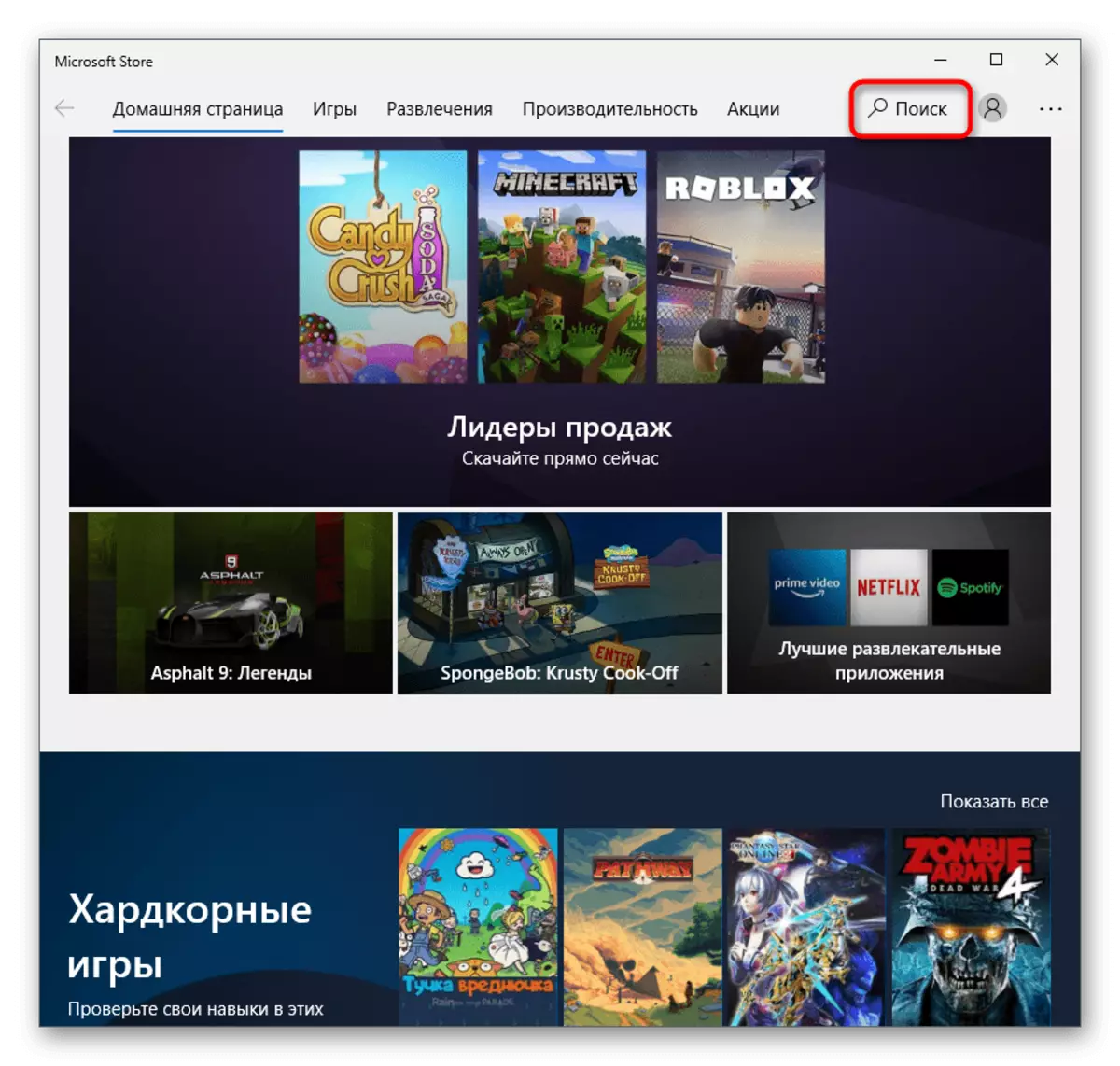




Modh 1: Menu Tosaigh
Is é an rogha is éasca chun cláir a scriosadh ón siopa caighdeánach ná a gcuardach sa roghchlár tosaigh agus an cnaipe Díshuiteála a úsáid. Go háirithe tá an modh seo ábhartha sna cásanna sin nuair is gá duit fáil réidh le gach rud ó iarratas amháin, agus ní ó roinnt.
- Oscail an "Start" agus cuir tús le hainm an iarratais ón méarchlár. Beidh an teaghrán cuardaigh le feiceáil láithreach, agus leis na torthaí le feiceáil ar an scáileán. Chomh luath agus a fhaightear an t-iarratas riachtanach, tabhair aird ar an roghchlár gníomhaíochta ar dheis, áit ar chóir duit "Scrios" a roghnú.
- Glac leis an rabhadh a bhaint, ath-bhrú an cnaipe leis an ainm cuí.
- Tabharfar fógra duit faoi thús an uninstallation, agus nuair a bheidh tú críochnaithe, imíonn an táirge ón liosta.
- Arís eile, cuir isteach a ainm sa "Tosaigh" chun a chinntiú nach bhfuil aon fhillteáin ghaolmhara le comhaid nó fáil réidh leo, más ann dóibh.
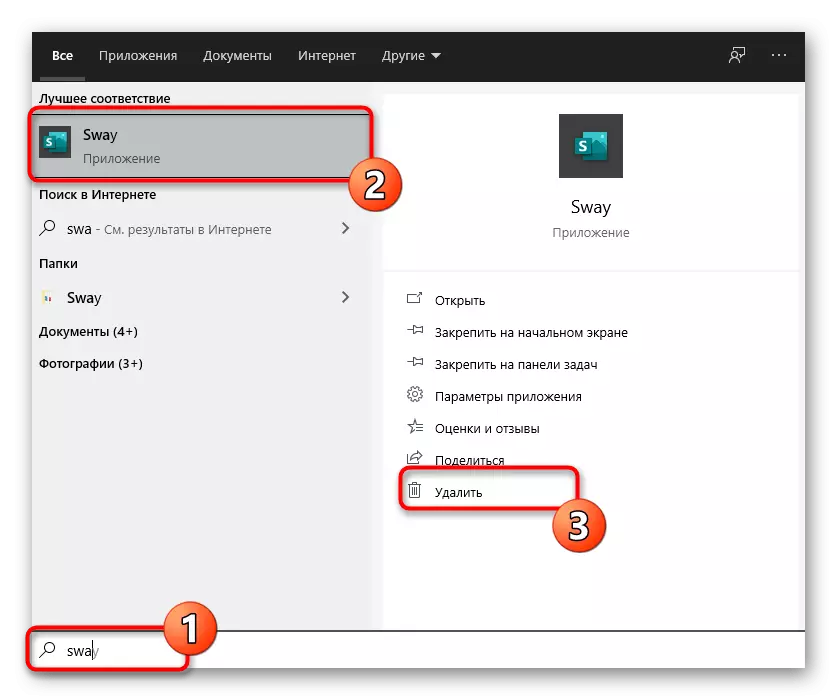
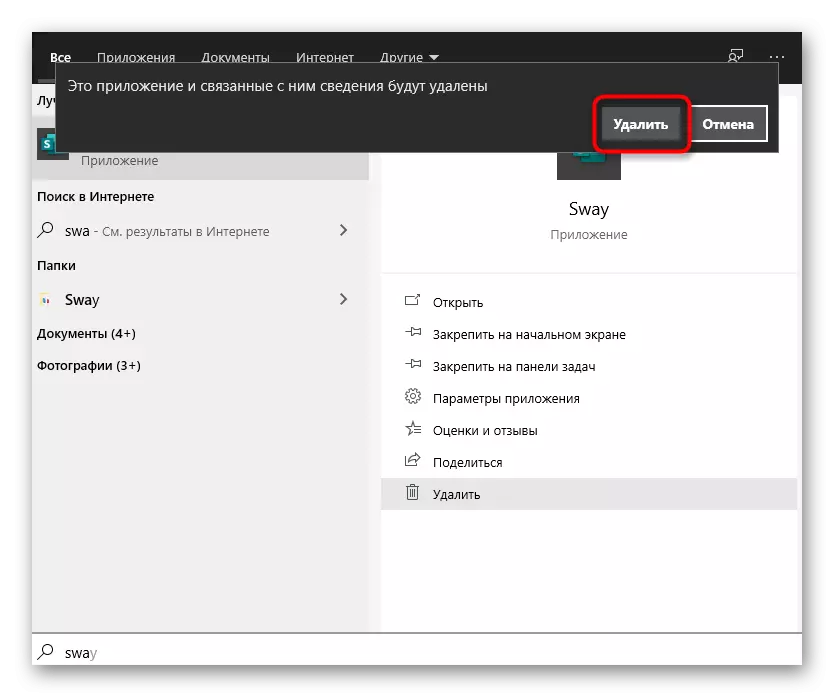
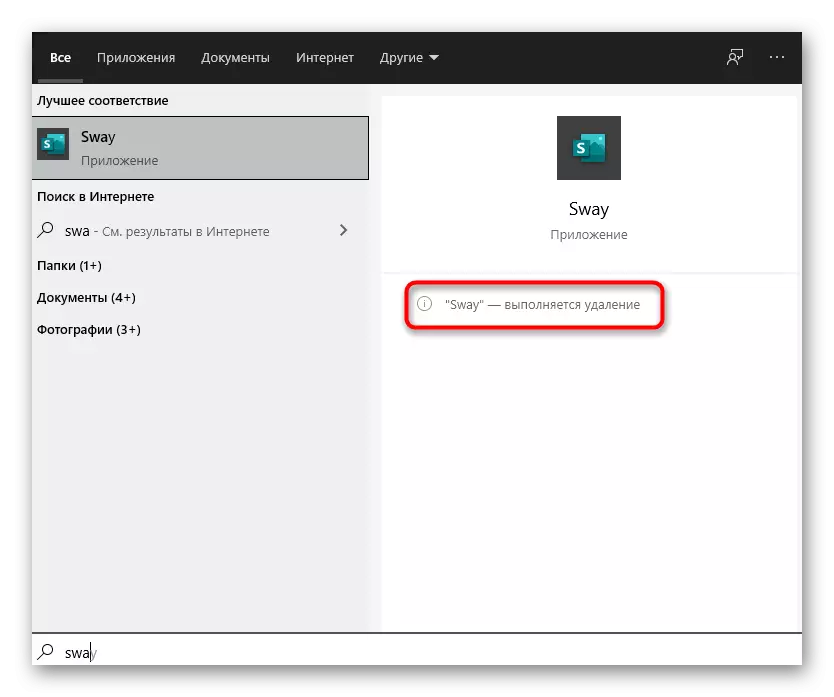

Chun iarratais a bhrath ina dhiaidh sin ón Store Microsoft, ar an mbealach céanna, cuir isteach a n-ainmneacha agus gníomhaíochtaí comhchosúla a dhéanamh go dtí go bhfaigheann tú réidh le gach rud. Mar sin féin, le mais-dhíshuiteáil, molaimid duit an modh seo a leanas a úsáid sa chás seo.
Modh 2: Aguisín "Paraiméadair"
I gceann de na codanna den iarratas córais "Paraiméadair" tá leathanach le gach bogearraí suiteáilte ar do ríomhaire, lena n-áirítear ó Microsoft Store. Sonróimid gur féidir na bogearraí a fhaightear ó fhoinsí eile a bhaint tríd an "Painéal Rialaithe" agus an roghchlár "Cláir agus Comhpháirteanna", ach ní thaispeántar na hiarratais ón siopa ann, mar sin níl sé ach "paraiméadair".
- Sa roghchlár Start, cliceáil ar an deilbhín Gear chun dul go dtí "Paraiméadair".
- I bhfuinneog nua, cliceáil ar an tíl leis an ainm "Iarratas".
- Rith ag an liosta tríd an gcluiche nó an clár a aimsiú le scriosadh. Brúigh an LCM ar an líne chun na cnaipí gníomhaíochta a thaispeáint.
- Cliceáil ar "Scrios" chun tús a chur le díshuiteáil.
- Sa bhfuinneog aníos, dearbhaigh do ghníomhartha arís.
- Fan go dtí deireadh an bhaint agus an chuma ar an inscríbhinn "scriosta".

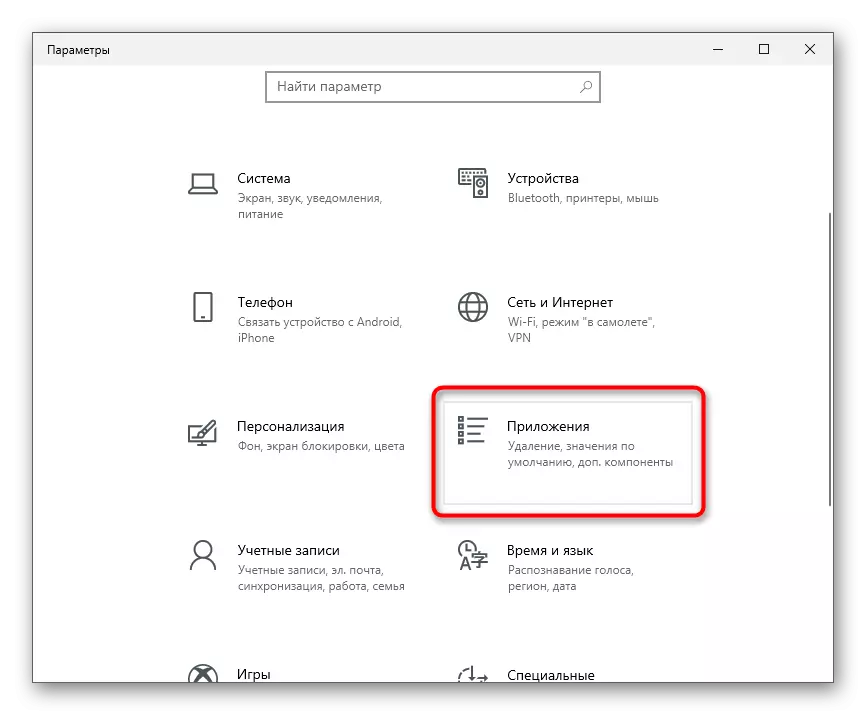
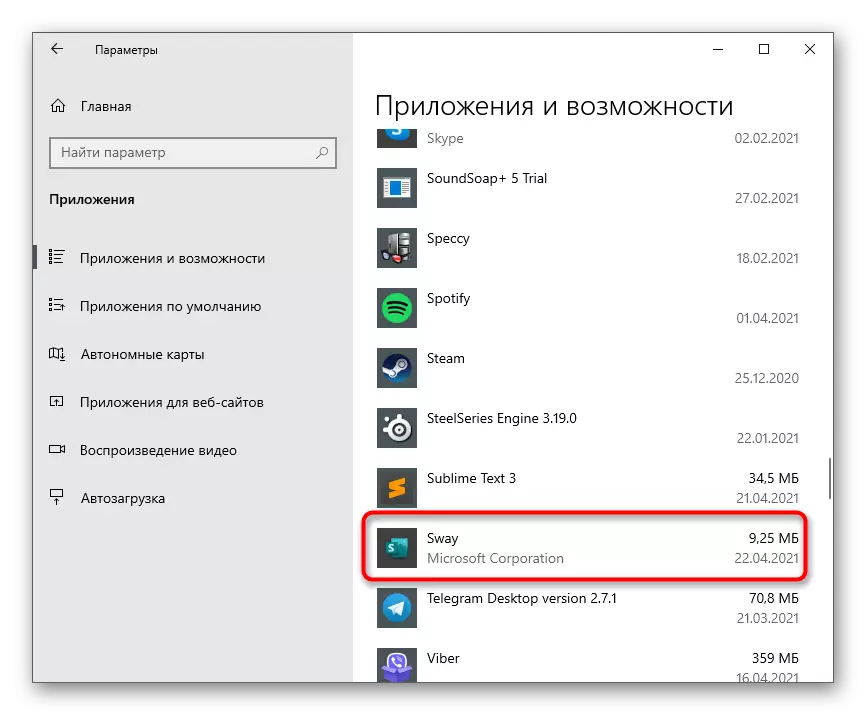
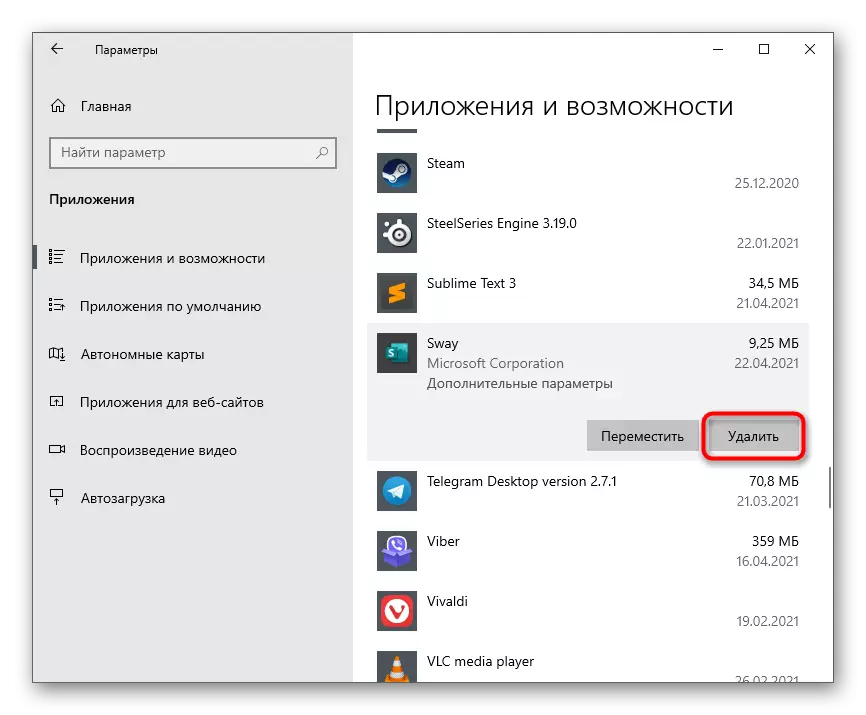
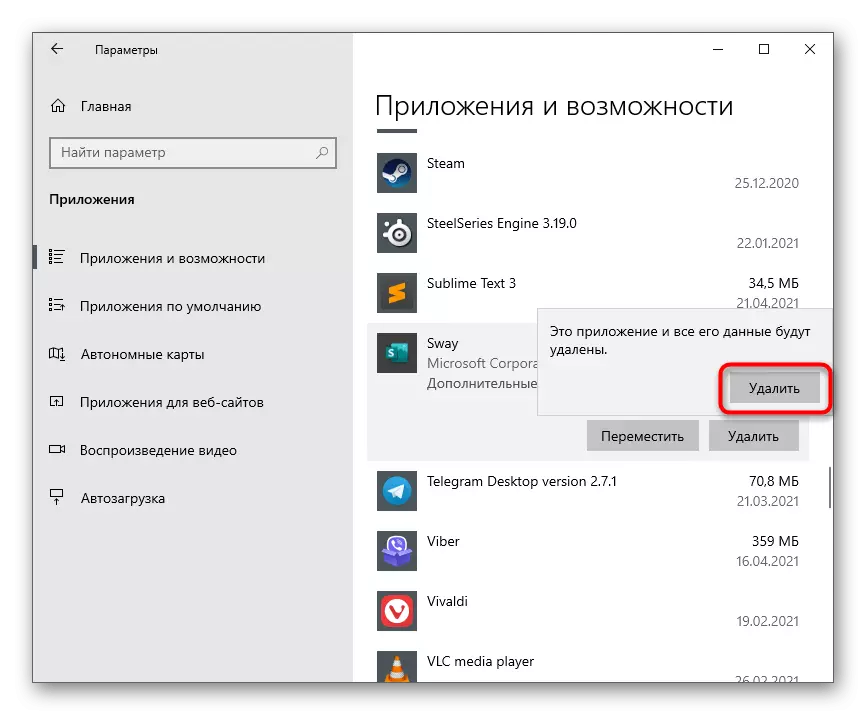
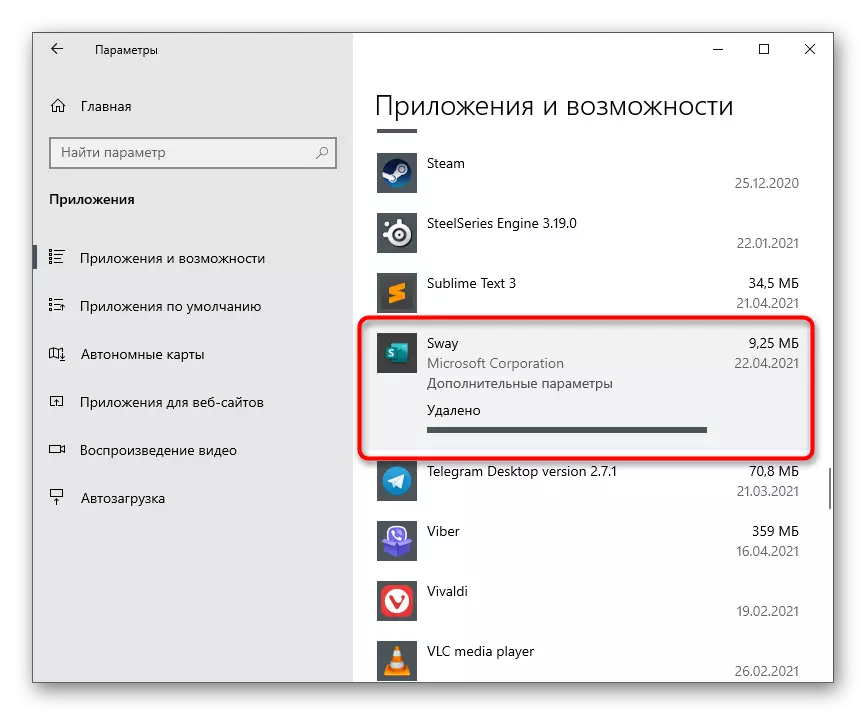
Modh 3: Cláir tríú páirtí
Tá cláir tríú páirtí níos oiriúnaí chun feidhmchláir chaighdeánacha Microsoft a bhaint a bhí ar an ríomhaire díreach tar éis fuinneoga a shuiteáil nó tar éis an ama. Mar sin féin, le haghaidh réitigh atá suite de láimh, beidh na cistí seo oiriúnach freisin. Déanaimis machnamh go mion ar an bpróiseas seo ar shampla uirlisí coitianta amháin.
- Tar éis an clár a shuiteáil, rith an clár agus téigh go dtí an rannóg "Feidhmchláir Windows".
- Ar dtús, tá an liosta iarratais Windows i bhfolach, mar sin ba chóir duit cliceáil air le haghaidh nochtadh.
- Ina theannta sin, faigh na cláir go léir as ar mhaith leat fáil réidh leis, agus cuir béim orthu le seickns.
- Cliceáil ar an gcnaipe glas "Díshuiteáil".
- Más gá, cruthaigh pointe aisghabhála Windows agus seiceáil an paraiméadar ceadanna chun comhaid iarmharacha a bhaint, ansin an glanadh a dheimhniú.
- Imir deireadh an dí-oiriúnaithe agus cuma an fhógra iomchuí.
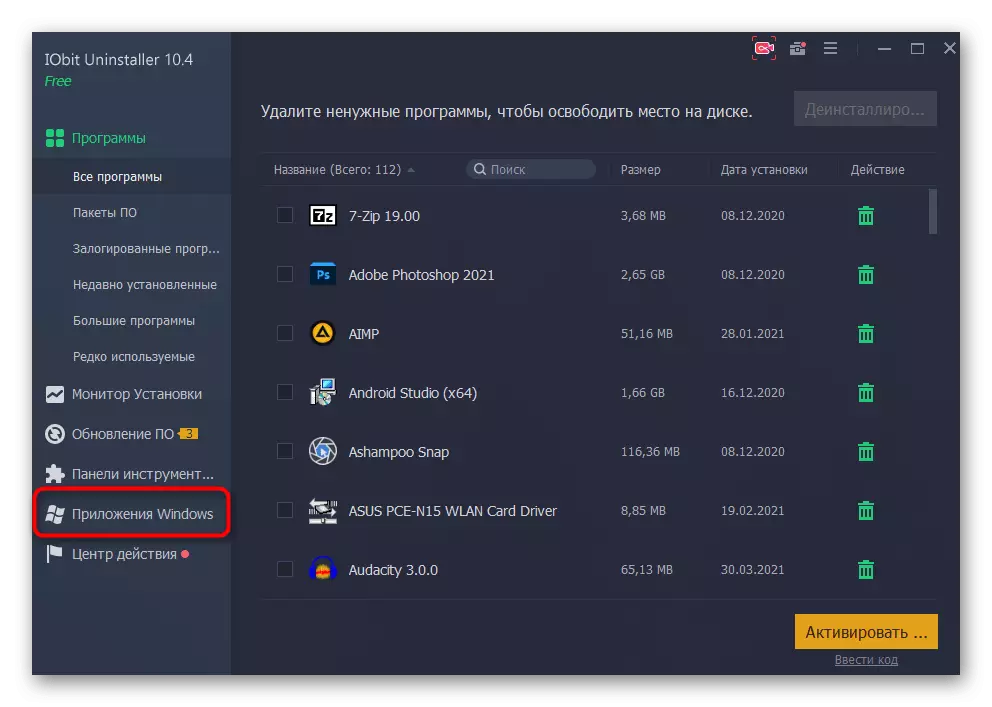

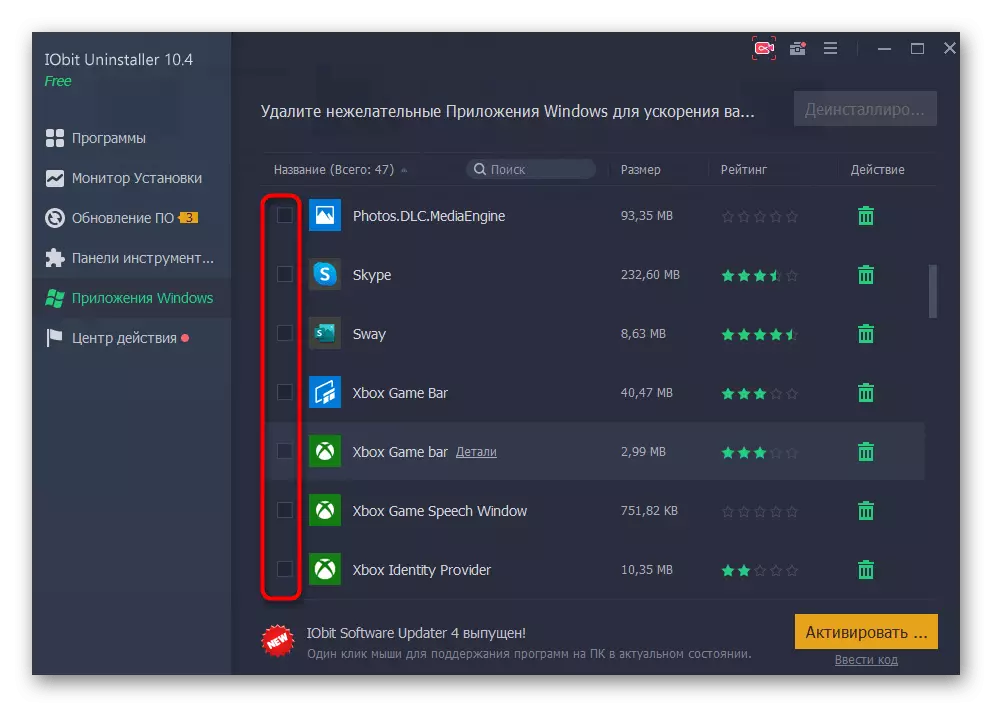
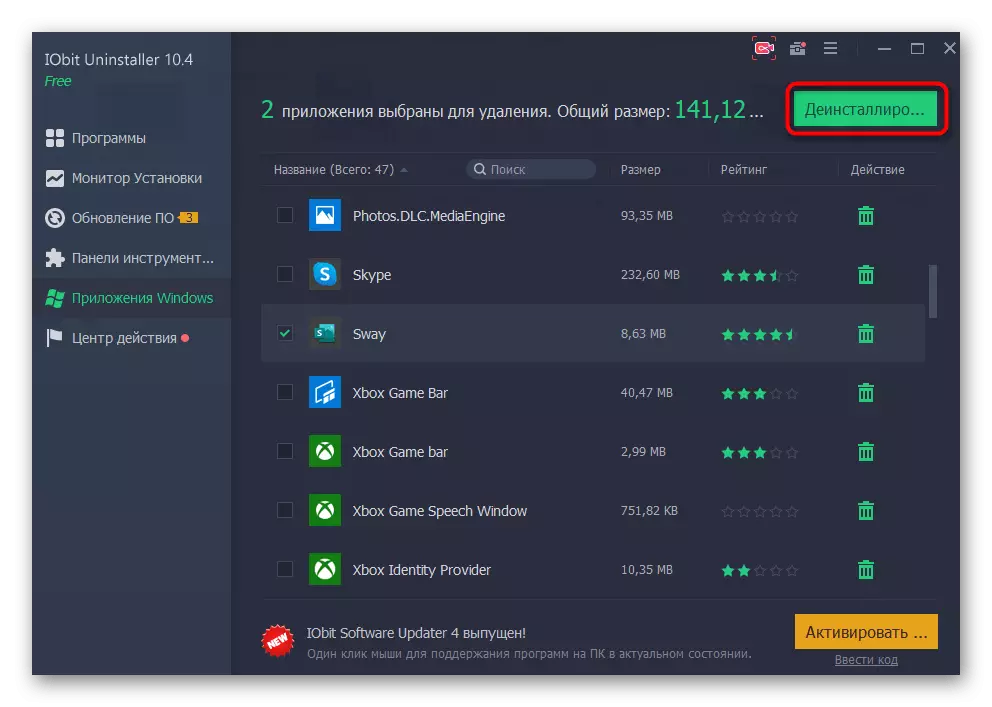
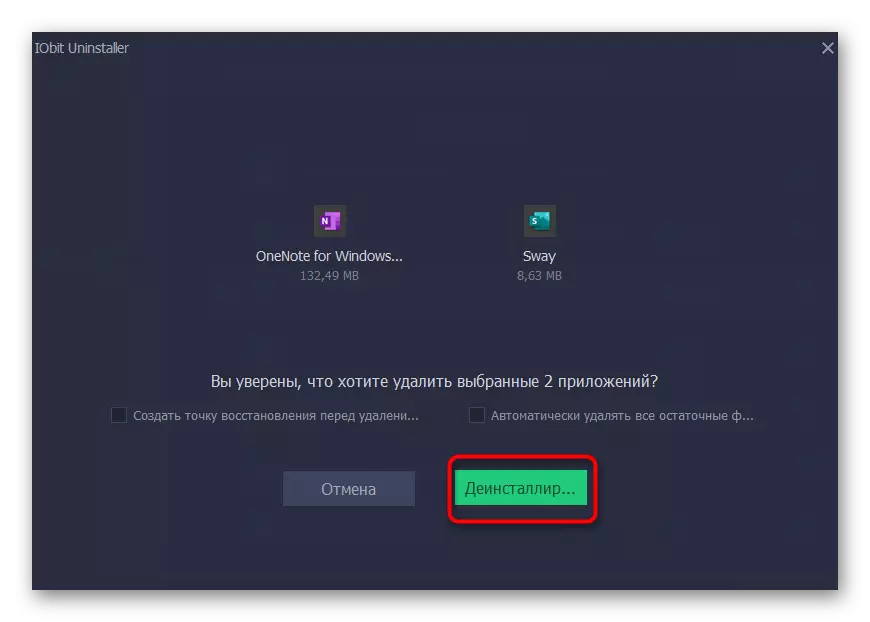
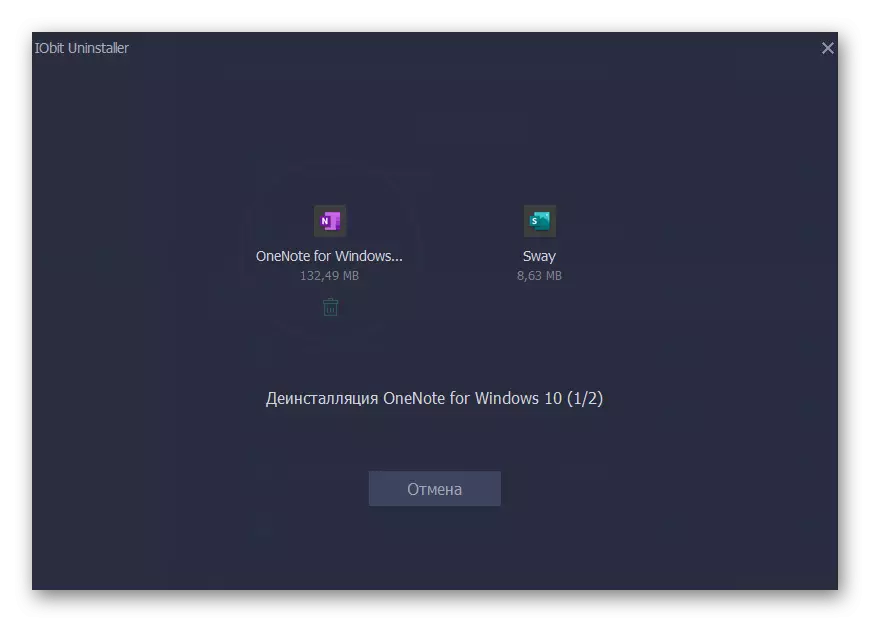
Le linn na hoibríochta, d'fhéadfá a thabhairt faoi deara go bhfuil go leor clár caighdeánacha suiteáilte de réir réamhshocraithe i Windows. Tá cuid acu tábhachtach, agus ní úsáidtear an ceann eile i bprionsabal. Mar gheall air seo, is cosúil an cheist an chóir iarratais den sórt sin a stóráil ar chor ar bith. Is féidir an freagra ar sé a fháil in alt eile ar ár láithreán gréasáin trí dhul go dtí an nasc seo a leanas.
Léigh níos mó: Roghnú Caighdeánacha Windows 10 Iarratais a bhaint
I bhfolach ar tháirgí ceannaithe sa leabharlann
Titeann gach iarratas a ceannaíodh agus a shuiteáil roimhe seo i Microsoft Store i gcónaí isteach sa leabharlann agus taispeáin ann. Is féidir leat línte neamhriachtanacha a cheilt ionas nach gcuirfidh siad isteach orthu agus iad ag obair. Bíonn tionchar ag an paraiméadar seo ar an leabharlann go heisiach, ós rud é nach dtaispeántar ach amháin i gceannacháin a cheannaigh sé a thuilleadh in áit ar bith.
- Oscail an Store Microsoft tríd an "Start".
- Glaoigh ar an roghchlár agus cliceáil ar an teaghrán "Mo Leabharlann".
- Faigh liosta d'iarratais a ceannaíodh agus roghnaigh na daoine is mian leat a cheilt.
- Nuair a chliceálann tú ar an gcnaipe le trí phointe le ceart na mbogearraí, beidh an teaghrán "Hide" le feiceáil, atá freagrach as an ngníomh seo.
- Anois níl iarratais i bhfolach le feiceáil ar an liosta, ach beidh sé le feiceáil má bhrúnn tú "Taispeáin Bianna Hidden".